Chữ ký số là một công cụ quan trọng trong việc ký và xác thực các văn bản, tài liệu điện tử. Hiện nay, có nhiều nhà cung cấp chữ ký số trên thị trường, trong đó Viettel là một trong những nhà cung cấp uy tín và được nhiều người sử dụng. Để sử dụng chữ ký số Viettel, người dùng cần cài đặt Tool chữ ký số Viettel trên máy tính. Tool này sẽ giúp người dùng thực hiện các thao tác ký số một cách dễ dàng và nhanh chóng.
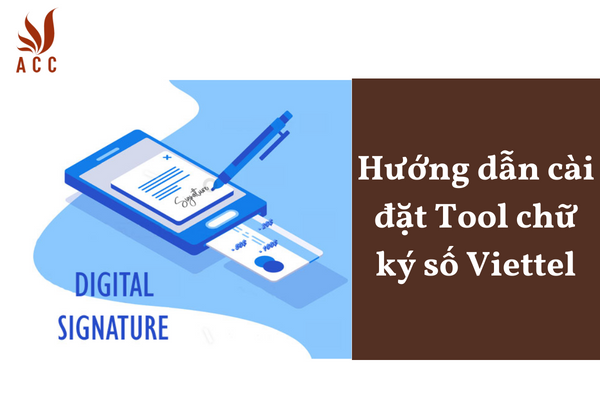
Hướng dẫn cài đặt Tool chữ ký số Viettel
1. Tải Tool chữ ký số
Để cài đặt Tool chữ ký số Viettel, trước tiên bạn cần tải Tool về máy tính. Bạn có thể tải Tool từ website của Viettel tại địa chỉ: https://sinvoice.viettel.vn/
Sau khi tải về, bạn giải nén file zip vừa tải về.
2. Cài đặt Java
Tool chữ ký số Viettel yêu cầu máy tính của bạn phải có cài đặt Java. Nếu máy tính của bạn chưa có cài đặt Java, bạn cần cài đặt Java trước khi cài đặt Tool.
Bạn có thể tải Java từ website của Oracle tại địa chỉ: https://www.java.com/en/download/
Sau khi tải về, bạn chạy file cài đặt Java để cài đặt Java trên máy tính của mình.
3. Cài đặt Tool chữ ký số
Để cài đặt Tool chữ ký số, bạn chạy file cài đặt Tool có tên "Viettel-SignTool.exe".
Theo hướng dẫn trên màn hình, bạn chọn ngôn ngữ cài đặt, chọn thư mục cài đặt Tool và nhấn "Next".
Tiếp theo, bạn nhấn "Install" để bắt đầu quá trình cài đặt Tool.
Quá trình cài đặt sẽ diễn ra trong vài phút. Sau khi cài đặt xong, bạn nhấn "Finish" để hoàn tất quá trình cài đặt.
3.1. Lựa chọn phiên bản Java
Trong quá trình cài đặt Tool, bạn sẽ được lựa chọn phiên bản Java mà Tool sẽ sử dụng. Bạn có thể lựa chọn phiên bản Java 7 hoặc phiên bản Java 8.
Nếu bạn chưa cài đặt Java, bạn có thể chọn phiên bản Java mà bạn muốn cài đặt.
Nếu bạn đã cài đặt Java, bạn có thể chọn phiên bản Java mà bạn đang sử dụng.
3.2. Thiết lập khởi động Tool cùng Windows
Trong quá trình cài đặt Tool, bạn sẽ được lựa chọn có khởi động Tool cùng Windows hay không.
Nếu bạn chọn khởi động Tool cùng Windows, Tool sẽ tự động khởi động khi bạn khởi động máy tính.
Nếu bạn không chọn khởi động Tool cùng Windows, bạn cần khởi động Tool thủ công khi bạn cần ký số.
4. Đăng nhập vào Tool chữ ký số
Sau khi cài đặt xong, bạn mở Tool chữ ký số.
Trên màn hình đăng nhập, bạn nhập mã PIN của USB Token và nhấn "Đăng nhập".
Nếu nhập mã PIN chính xác, Tool sẽ đăng nhập thành công.
4.1. Nhập mã PIN
Mã PIN của USB Token là mã bảo mật của USB Token. Mã PIN được cấp cho bạn khi bạn mua USB Token.
Bạn cần nhập mã PIN chính xác để đăng nhập vào Tool chữ ký số.
4.2. Tạo chứng thư số
Nếu bạn chưa có chứng thư số, bạn cần tạo chứng thư số trước khi sử dụng Tool chữ ký số.
Để tạo chứng thư số, bạn nhấn chuột phải vào tên doanh nghiệp của bạn và chọn "Tạo chứng thư số".
Theo hướng dẫn trên màn hình, bạn nhập thông tin cần thiết và nhấn "Tạo".
Quá trình tạo chứng thư số sẽ diễn ra trong vài phút. Sau khi tạo chứng thư số xong, bạn nhấn "OK" để đóng cửa sổ.
5. Ký số
Để ký số một tệp tin, bạn mở tệp tin cần ký số.
Trên tab "Chữ ký số", bạn chọn "Ký số".
Theo hướng dẫn trên màn hình, bạn chọn chứng thư số cần sử dụng và nhấn "Ký".
Quá trình ký số sẽ diễn ra trong vài phút. Sau khi ký số xong, bạn nhấn "OK" để đóng cửa sổ.
6. Mọi người cùng hỏi
Câu hỏi 1: Làm thế nào để tải và cài đặt Tool chữ ký số Viettel?
Trả lời 1: Bạn có thể tải Tool chữ ký số Viettel từ trang web chính thức của Viettel. Sau khi tải xong, bạn mở file cài đặt và làm theo hướng dẫn trên màn hình để hoàn tất quá trình cài đặt.
Câu hỏi 2: Yêu cầu hệ thống nào để cài đặt Tool chữ ký số Viettel?
Trả lời 2: Tool chữ ký số Viettel thường yêu cầu hệ điều hành Windows. Đảm bảo rằng máy tính của bạn đáp ứng các yêu cầu cụ thể được quy định để đảm bảo ổn định và hiệu quả khi sử dụng.
Câu hỏi 3: Làm thế nào để đăng ký sử dụng chữ ký số Viettel sau khi cài đặt?
Trả lời 3: Sau khi cài đặt xong, bạn cần đăng ký tài khoản và thông tin cá nhân trên trang web chính thức của Viettel. Sau khi đăng ký, bạn sẽ nhận được thông tin đăng nhập và hướng dẫn chi tiết về cách kích hoạt chữ ký số.
Câu hỏi 4: Làm thế nào để tạo và lưu trữ chữ ký số sử dụng Tool của Viettel?
Trả lời 4: Sau khi đăng ký và đăng nhập, bạn có thể sử dụng Tool để tạo chữ ký số. Sau khi tạo, hãy lưu trữ chữ ký số của bạn một cách an toàn để tránh mất mát thông tin quan trọng.
Với hướng dẫn cài đặt Tool chữ ký số Viettel trên đây, hy vọng bạn có thể tự cài đặt thành công và sử dụng chữ ký số Viettel một cách hiệu quả. Ngoài ra, bạn cũng có thể tham khảo thêm các hướng dẫn sử dụng chữ ký số Viettel trên website của Viettel hoặc liên hệ với tổng đài hỗ trợ của Viettel để được hướng dẫn chi tiết.
Nội dung bài viết:






Bình luận